
I tasti Funzione, ovvero quella fila di tasti della parte più alta della tastiera, sul MAC, sono dedicati a svolgere operazioni sia hardware che software.
Alcune di queste operazioni, possono essere diverse in base al modello, più o meno recente del nostro MAC.
, secondo le impostazioni di fabbrica sono configurati in modo che la pressione del tasto effettui l'operazione prestabilita.
Tuttavia, per poter utilizzare questi tasti con applicazioni, anche di terze parti, abbiamo bisogno che essi non svolgano tali operazioni ma siano configurati come Tasti di Funzione standard.
Inoltre, in questa modalità, con VoiceOver attivato, avremo la possibilità di svolgere operazioni specifiche per VoiceOver.
Se questa funzionalità vi intriga e siete curiosi di scoprire come attivarla ma, soprattutto come usarla, ascoltate la guida audio-video che segue.
Guarda e ascolta il tutorial
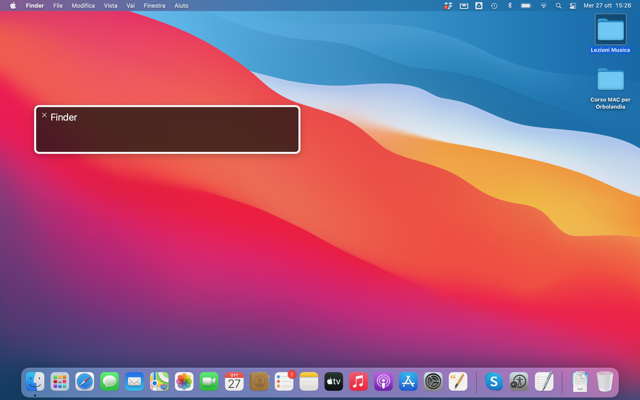
Avete acquistato il vostro nuovo Mac e sapete che dovrete configurarlo.
L'acquisto l'avete fatto in uno Store della grande distribuzione, ed avete affidato la configurazione al personale del negozio, oppure, dopo averlo portato a casa, vi siete rivolti al vostro amico smanettone che di computer ne sa una più del diavolo, o ancora, vi siete cimentati da soli nella configurazione del vostro preziosissimo MAC ma, rimasti da soli con lui, al primo riavvio lui rimane muto e voi ad aspettare che la sintesi vocale vi dica qualcosa, ma nulla!
Cos'è che non è andato a buon fine?
Voi, o chi per voi, avete dimenticato di impostare le opzioni di accessibilità, in particolare di VoiceOver, attive già dalla finestra di login.
E allora, come fare?
Nulla di irreparabile!
In questo tutorial, viene spiegato come attivare le opzioni di accessibilità, ovvero , - VoiceOver, Zoom,Tastiera accessibile, Tasti singoli, Tasti Lenti E - Tasti mouse, già nella finestra di login.
Pertanto, sedetevi con calma davanti al vostro MAC e seguite passo passo l'audio-video guida che segue.
Guarda e ascolta il tutorial

Cercando di soddisfare sempre le richieste degli abitanti della community di Orbolandia stiamo intraprendendo una serie di corsi specifici che chiunque potrà consultare a piacimento quando vorrà!
Iniziamo con il corso di Pages per Mac by Filippo De Santis
Siete da poco in possesso di un computer MAC di casa Apple?
Dovete scrivere una lettera ma non sapete come realizzarla?
Siete alle prese con una relazione o un elaborato scolastico di fine anno o, addirittura vi vorreste cimentare nella stesura di un racconto o di un libro ma non sapete che applicazione usare?
Bene, qui potrete apprendere le basi per usare Pages, uno tra i più potenti editor di testi che, tra l'altro, è di serie sul vostro MAC.
Con questo corso di base apprenderete come creare i vostri documenti, formattare il testo per renderlo piacevole e accattivante alla vista e adatto alle vostre esigenze editoriali.
Vedrete come, una applicazione anche molto complessa come Pages, possa essere alla portata di tutti, anche del principiante o di chi ha approcciato da poco al mondo Apple.
Il corso, strutturato in cinque parti, è realizzato con un linguaggio semplice e con esempi alla portata di tutti.
Allora, non vi resta che accendere il vostro MAC e mettervi alla tastiera.
Di seguito le cinque lezioni in ordine cronologico
Corso base di Pages con iMac Al buio 1/5 struttura e comandi
Corso base di Pages con iMac Al buio 2/5 comandi formattazione testo
Corso base di Pages con iMac Al buio 3/5 formattazione
Corso base di Pages con iMac Al buio 4/5 barra di formattazione
Corso base di Pages con iMac Al buio 5/5 funzioni aggiuntive

Come semplificare, velocizzare ma soprattutto personalizzare l'apertura di applicazioni, file ed altre impostazioni con il nostro iMac.
By Filippo De Santis
Sotto il cofano del nostro iMac è presente un motore potentissimo!
Abbiamo a disposizione numerose funzioni, che sono di serie nella nostra macchina…
Per poterle utilizzare occorre una sola cosa: la nostra curiosità. Il resto è abbastanza intuitivo.
Lasciatevi guidare da questo tutorial che vi porterà a scoprire come rendere semplice azioni che, per alcuni, potrebbero sembrare molto complesse.
Apprenderete come creare delle abbreviazioni da tastiera, dette anche shortCut, che renderanno più immediato l'uso dell'iMac nel lavoro di tutti i giorni.
Queste abbreviazioni le potrete impostare per aprire le applicazioni o un file che utilizzate quotidianamente , eseguire una utility o un Applescript oppure lanciare un flusso di lavoro di Automator.
In questa guida potrete apprendere le basi per poter fare ciò ma, per i più curiosi e creativi, c'è la possibilità di realizzare cose anche molto complesse.
Guarda e ascolta il tutorial
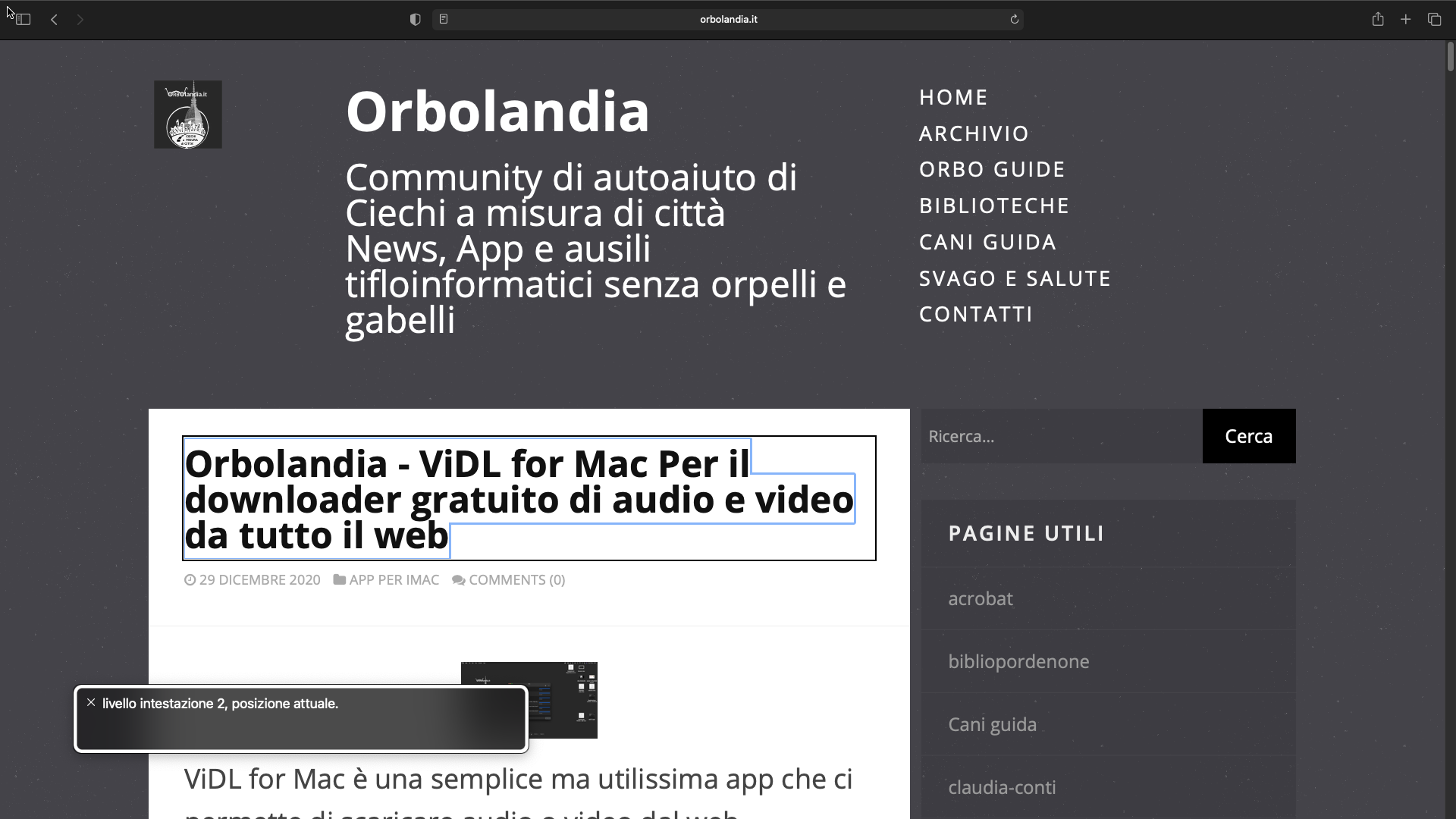
Registrazioni iMac - cosa e come fare?
Con il nostro iMac possiamo registrare l’intero schermo oppure una parte selezionata dello schermo, possiamo usare la telecamera incorporata, possiamo registrare con una telecamera esterna o addirittura usando la telecamera del nostro iPhone, possiamo registrare lo schermo del nostro iPhone una volta che è stato duplicato sul Mac, possiamo registrare telefonate sia in entrata che in uscita oltre che alle chiamate audio o audio video FaceTime E tanto e tanto altro a seconda delle vostre esigenze e del vostro estro.
In questa guida proviamo a farvi vedere e ascoltare alcuni esempi di registrazioni con l’iMac in tutta autonomia e accessibilità usando il VoiceOver.
Se pensate che registrare con il Mac sia di vostro interesse provate ad ascoltare il tutorial, scoprirete che è molto più semplice di quanto si possa immaginare, buon ascolto e buon divertimento con il vostro Mac.
Guarda e ascolta il tutorial
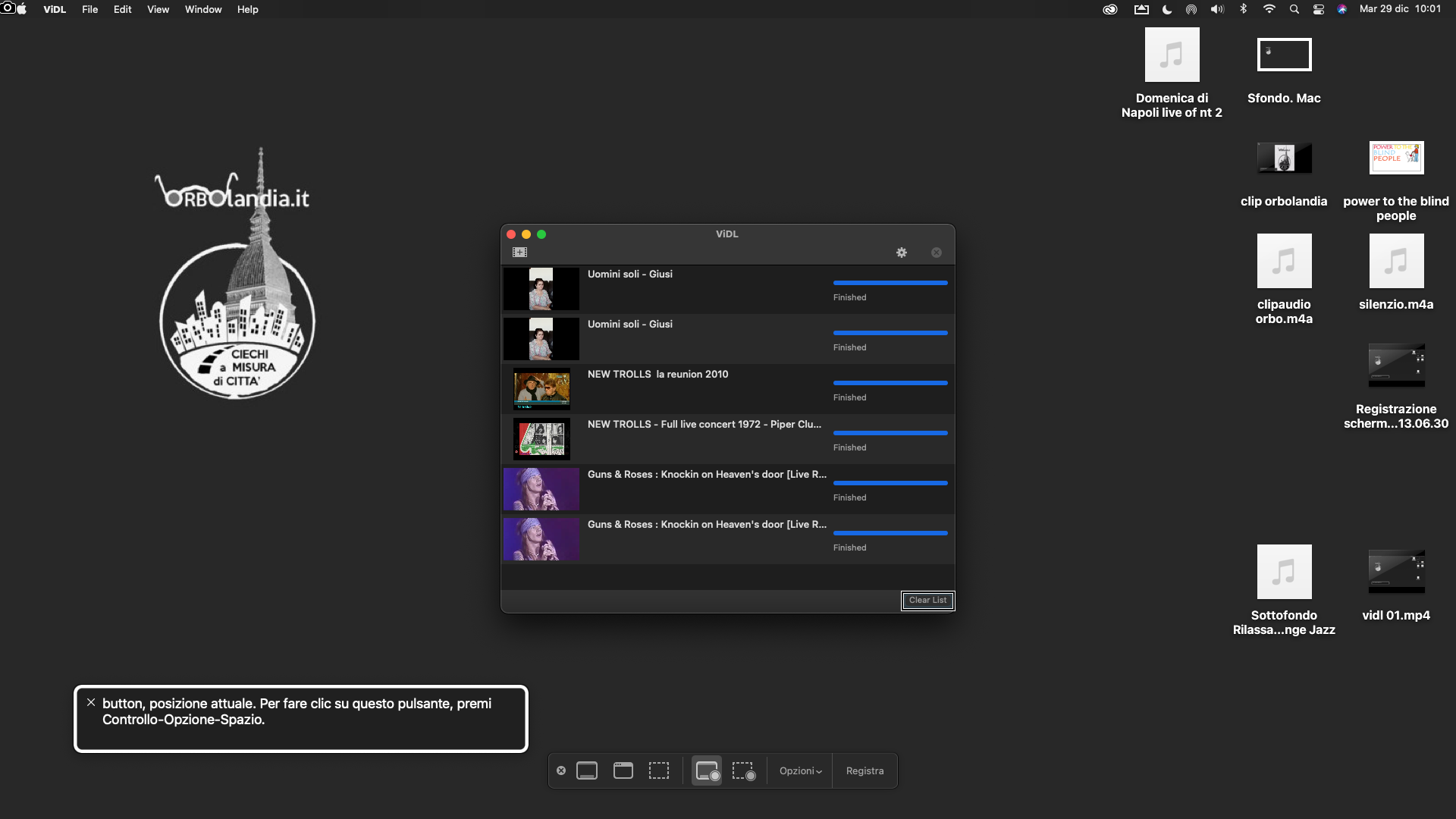
ViDL for Mac è una semplice ma utilissima app che ci permette di scaricare audio o video dal web.
Una volta installato, questo programmino appena aperto si presenta con un campo di testo, toolbar, andando a destra troviamo add download per incollare il link di ciò che vogliamo scaricare; appena incollato andando verso destra troviamo il pulsante scan e gli diamo invio; in automatico selezionerà ciò che stiamo cercando, se ci fossero dei video simili, ad esempio una playlist, ci da la possibilità di selezionare anche quelli; andando ancora a destra troveremo select all, seleziona tutto, dando l’invio selezionerà tutti i link trovati; sempre a destra ci darà l’opportunità di scegliere dove salvare ciò che stiamo scaricando; E ancora troveremo l’opportunità di scegliere se scaricare un video in MPG4 oppure solo l’audio; alla fine troveremo il pulsante start download, dando l’invio scaricherà immediatamente ciò che abbiamo selezionato con il link.
A questo punto non ci resta altro che andare nella pagina che abbiamo scelto per salvare il video o l’audio per poterlo vedere, ascoltare o condividere.
Scarica l’app
Dopo l’istallazioneconsigliamo di andare su Update in modo da aggiornare Youtube-DL
Guarda e ascolta il tutorial
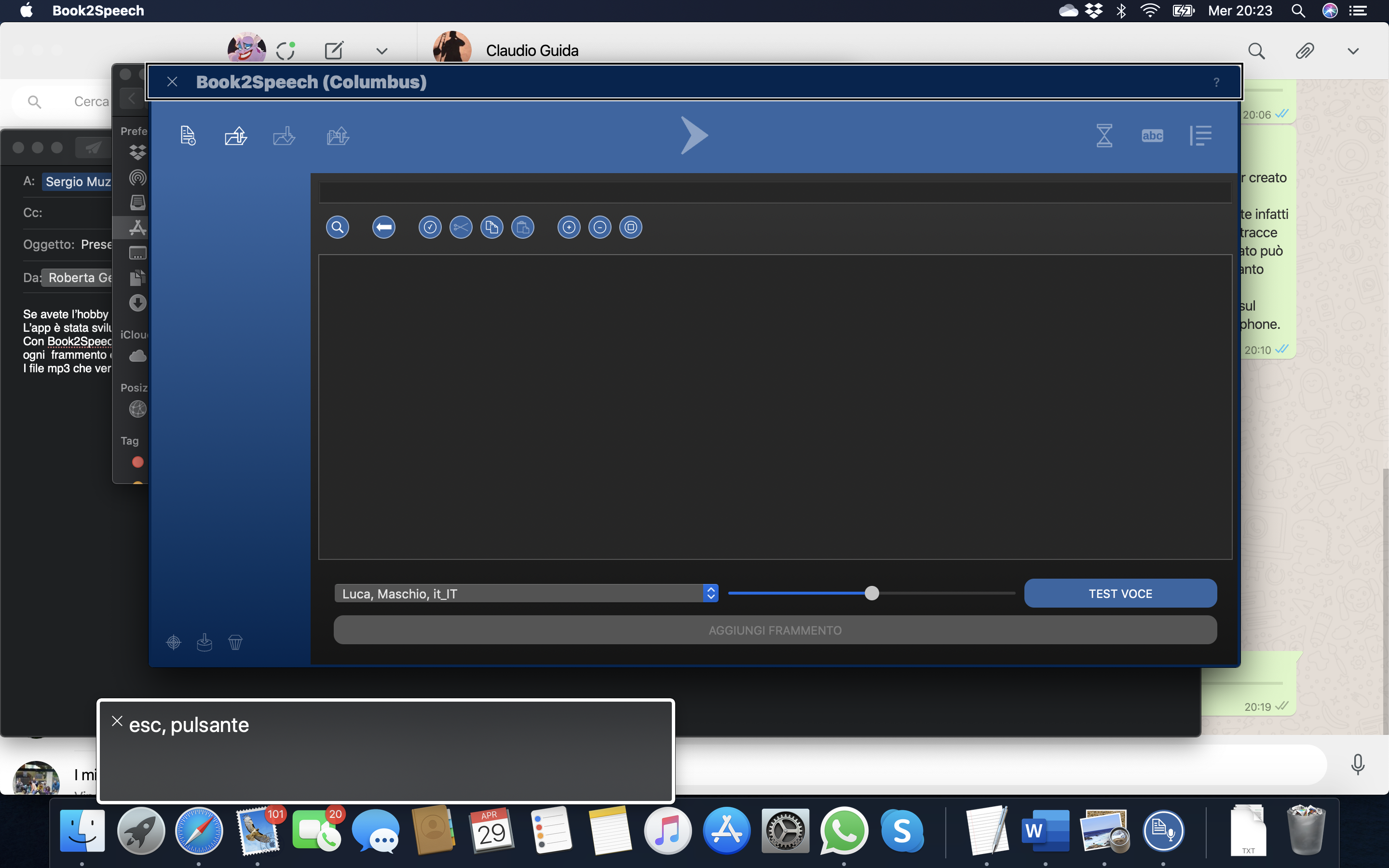
Se avete l’hobby della lettura, oppure dovete leggere per motivi di studio, Book2Speech è l’App che fa al caso vostro.
L’app è stata sviluppata da Claudio Guida, che conosciamo anche per aver creato EyeClip.
Con Book2Speech si rivoluziona il modo di interagire col testo: l’App consente infatti di creare un progetto, importare file di testo o semplici pdf e di convertirli in tracce audio, dopo averli suddivisi in frammenti. Ma c’è di più: ogni frammento creato può essere modificato singolarmente, sia per quanto riguarda il testo, sia per quanto riguarda la voce che si desidera assegnargli in fase di conversione.
I file mp3 che verranno creati potranno poi essere tranquillamente ascoltati sul computer, ma anche su un semplicissimo lettore mp3, oltre che sullo smartphone
Scarica l’app
Guarda e ascolta il tutorial
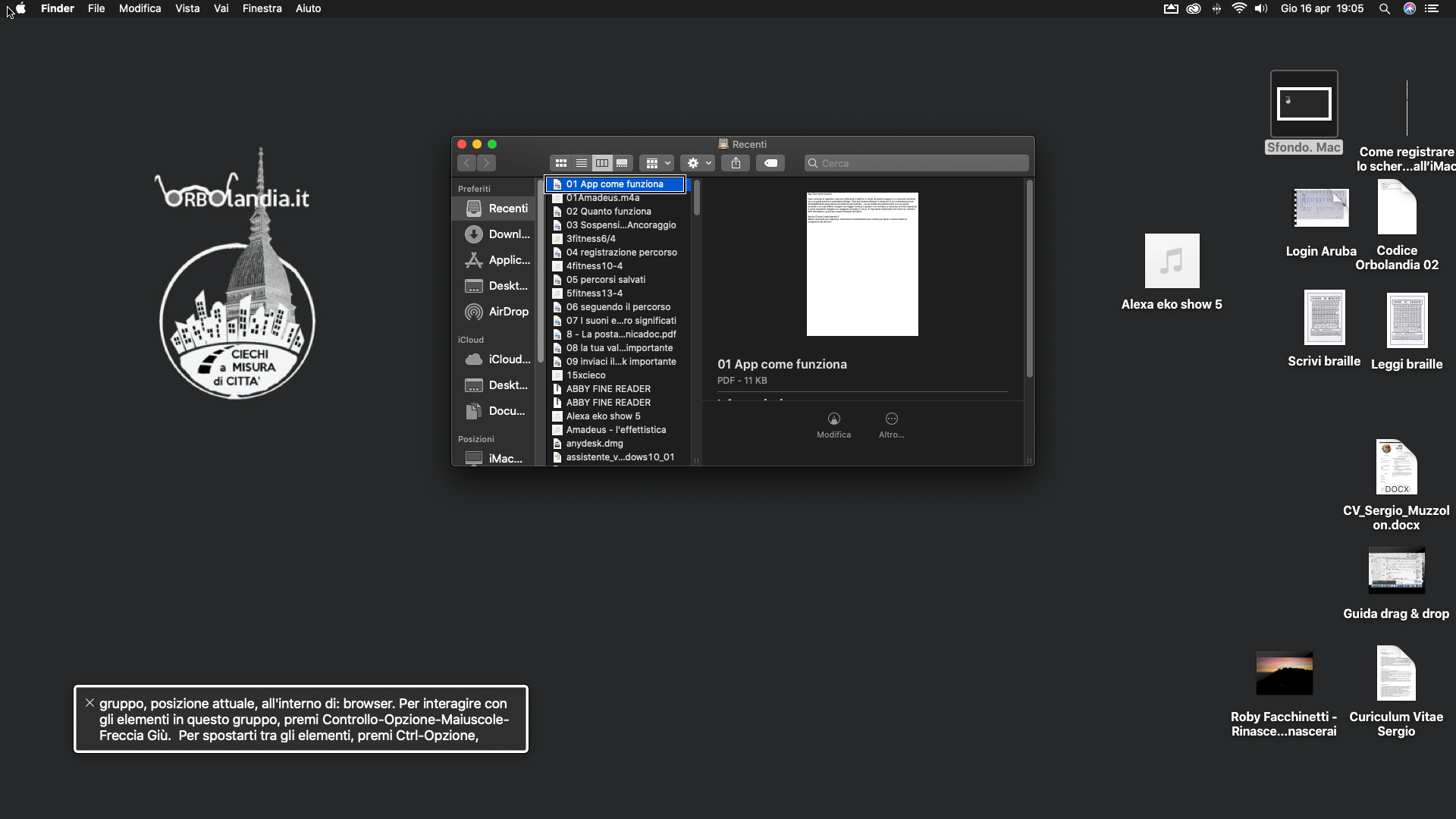
Drag and Drop
by Lorelai GilmoreCon l’avvento del nuovo sistema operativo Mac-OS Catalina, abbiamo assistito alla scomparsa di iTunes, che è stato sostituito da app separate, come musica, libri, ecc.
Il problema per i non vedenti si presenta quando bisogna trasferire files dal mac al dispositivo iOS, operazione che iTunes consentiva di effettuare piuttosto agevolmente mediante una scheda dedicata alla condivisione dei file nelle varie app. Per chi ricorda, bastava infatti interagire con la tabella delle app, selezionare quella desiderata e importare un nuovo file nel dispositivo, tramite il tasto “aggiungi”.
Ora, ciò è possibile, mediante l’operazione di drag & drop (trascinamento), che vi andrò ad illustrare nel tutorial. L’operazione è un po’ macchinosa, ma molto utile, dato che non ci è consentito di effettuare il semplice copia/incolla.
Nello specifico, vi mostrerò come importare un video dal mac nell'app VLC, presente sul vostro iPhone
Guarda e ascolta il tutorial
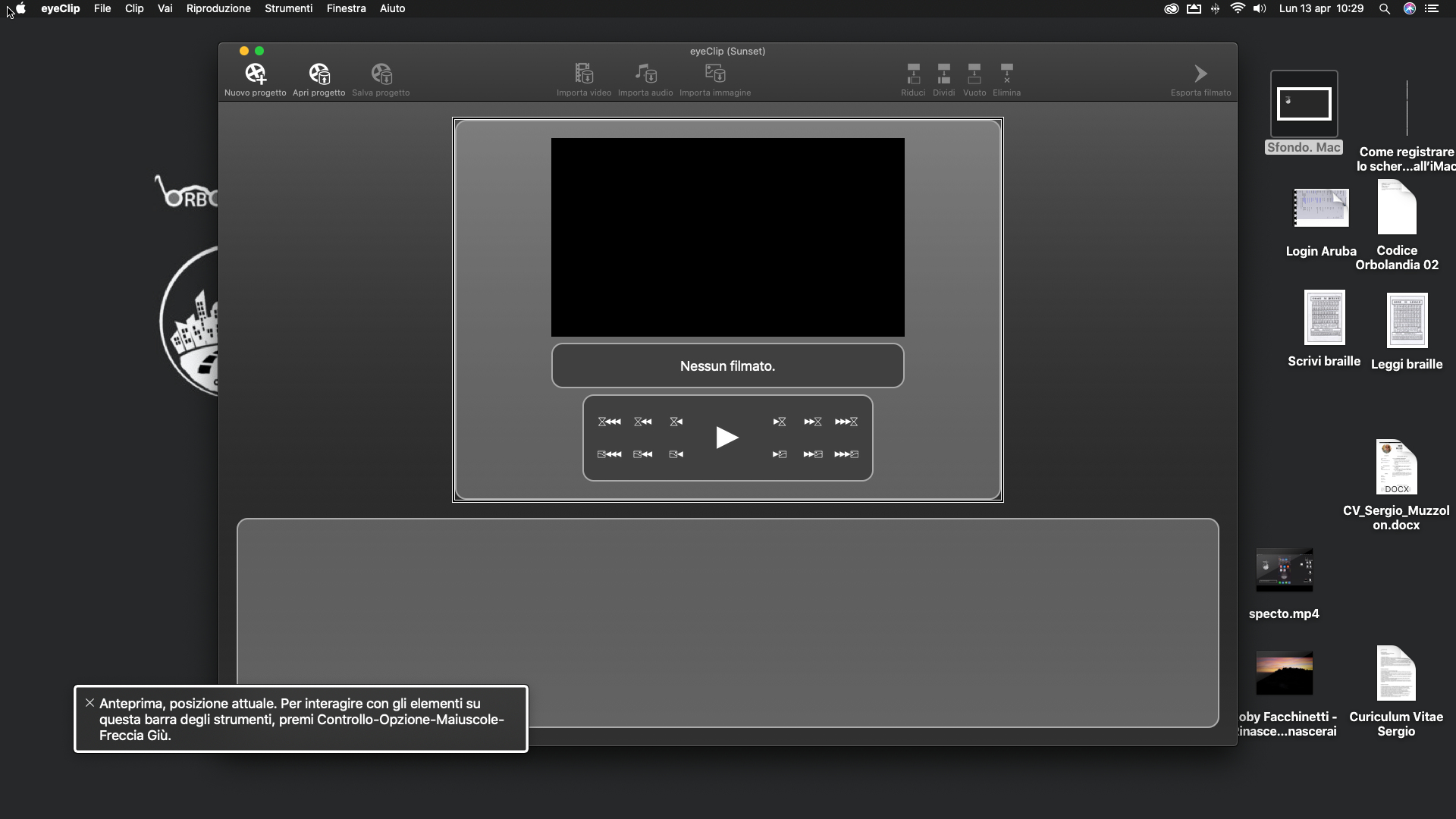
Eye Clip È un’app editor audio video per Mac.
Una delle sue principali prerogative è proprio l’accessibilità e di conseguenza il facile uso da parte di persone cieche.
La schermata home è di facile intuizione, minimale ma essenziale!
La timeline e accessibilissima con il VoiceOver e ci permette di selezionare un taglio avanzandoti un secondo, cinque secondi ho 10 secondi sia all’indietro che in avanti, ma non solo ci permette anche di selezionare in modo più fine avanzando ho indietreggiando di 1, 5 o 10 fotogrammi.
Ci permette anche con estrema accessibilità e facilità, di creare un video usando una traccia audio e una o più immagini.
Possiamo anche aggiungere una seconda traccia audio ed equalizzarle a seconda delle nostre esigenze.
Ovviamente tutto quello che è di chiamo possiamo esportarlo sia come video con l’audio che solo audio. Buon divertimento a tutti e soprattutto alle persone non vedenti a cui, secondo me, mancava un’applicazione simile. Quindi grazie a Claudio guida che ce l’ha messa a disposizione e grazie a Lorelai Gilmoor che ha scritto le istruzioni e tutte le info
Scarica l’app
Guarda e ascolta il tutorial